先日、森山直太朗「素晴らしい世界」仙台公演でCDの「原画Ⅰ」「原画Ⅱ」を購入しました。
CDの曲を聴こうと思ってもCDプレーヤーがなく、パソコンで聴いていました。
パソコンからの音楽を聴いてるのでもいいんだけど、やっぱりもう少しいい音で聴きたいよな・・・。
CDプレーヤーを買ってこようかな・・・と近くの電気屋さんに見に行ってみましたが、いいと思う物がなく断念。
何か他にいい商品はないかと考えていると、GoogleHomeが家にあることを思い出しました。
(GoogleHomeは販売終了になり、こちらのGoogle Nest Audioが販売されています。)
GoogleHomeでは、普段は無料版のSpotifyで音楽を聴いています。
GoogleHomeはパソコンで聴くよりもいい音で聴けるので、早速やってみようと思ったのですが、一体どうやればいいんだ・・・と悩みました。
試行錯誤してGoogleHomeで聴けた方法を記録します。
ちなみにパソコンはWindowsです。
必要なもの
- Google Home
- Googleアカウント(GoogleHomeと連携させているアカウントです)
- CD(今回は「原画Ⅰ」「原画Ⅱ」です)
- パソコン(CDの曲を取り込めるもの)
- スマートフォン(Android端末にGoogle HomeとYouTubeMusicアプリをインストールしたもの・・・iphoneは持っていないのでわかりません)
パソコンにCDを取り込んで保存する
Windows Media Playerから「CDの取り込み」をします。
パソコンに音楽が保存されているか確認してみましょう。
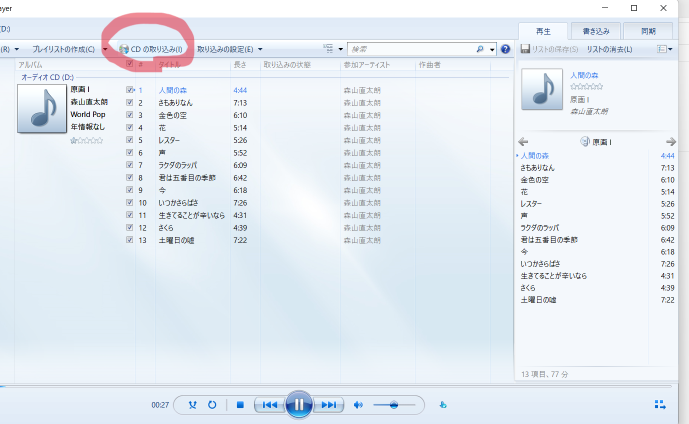
YouTube Musicを開く
YouTube Musicを開きます。
まずはYouTube Musicにアクセスしたら自分のGoogleアカウントでログインしましょう。
すると画面の右上に●で自分のGoogleアカウントのマークがあるのでクリックします。
(下の画像では紫色の○です)
「音楽をアップロード」という項目をクリックすると、パソコンに取り込んだ音楽を自分のGoogleアカウントに保存することができます。
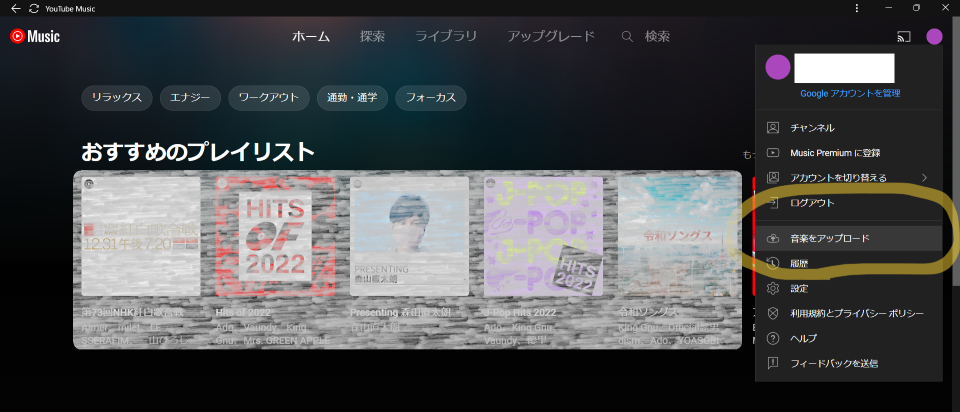
先ほど取り込んだCDの音楽データを選択して「開く」を押します。
取り込んだ音楽データのファイル名が文字化けした場合
ちなみに私が取り込んだときは音楽データのファイル名が文字化けしてしまいました。
その場合、保存した音楽データを右クリックしてプロパティを開き、「アルバムのアーティスト名」の欄に「森山直太朗」と記載した後、再度アップロードすると文字化けせずにすみました。
もし文字化けした場合はお試しください。
(パソコンに詳しくないので理由はわかりませんが、文字化けせずにアップロードできたので「よし」としました。)
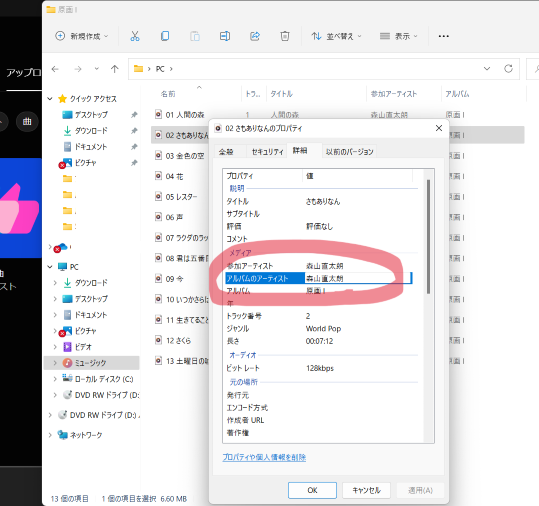
YouTube Musicからキャストを選択
今度はスマートフォンの出番です。
スマートフォンにYouTubeMusicアプリがインストールされていなかった場合、事前にインストールしておきましょう。無料版でOKです。
インストールされたYouTubeMusicアプリは、スマホの画面では「YT Music」と表示されています。
YouTubeMusicアプリを開き、右上の●からご自分のGoogleアカウントでログインします。
右下の「ライブラリ」をタップすると、先ほどアップロードした音楽が確認できます。
選択して再生すればスマートフォンでもアップロードした音楽が聴けます。
しかし、今回はGoogleHomeで聴きたいのです。
その場合、画面右上の「デバイスにキャスト」ボタンをタップすると、登録されているテレビやGoogleHomeが一覧で表示されるので、GoogleHomeを選択します。
すると、GoogleHomeから取り込んだCDの音楽が流れ始めます。
これでOKです!
ただし、CDを取り込んだ曲は、「OK,Google ○○をかけて」といっても目当ての曲をかけることができませんでした。
最後に
苦労してGoogleHomeでCDの曲を聴けるようなりました。
パソコンで聴くよりも音の響きが違うし、頑張って設定できてよかったです。
また、家事や育児をしながら一人の世界で音楽を楽しみたいなら、骨伝導イヤホンがおすすめです。
よかったら骨伝導イヤホンは家事や育児と相性がいい!便利でおすすめの理由は?をご覧ください。


